Mit iOS 18.4 ist Apple Intelligence in Deutschland gestartet und ich bin gespannt, wie und ob ihr die neuen Funktionen nutzt. Schreibt gerne ein paar Kommentare! Allerdings ist nach dem Update auch Vorsichtig geboten, denn Apple hat sowohl mit iOS 18.4 als auch macOS 15.4 die automatischen Updates angepasst.
Automatische Softwareupdates haben den Vorteil, dass ihr euch um nichts kümmern müsst, da das iPhone das Update zum Beispiel über Nacht installiert. Dennoch gibt es gute Gründe, warum man die automatischen Updates lieber deaktivieren sollte. Unter anderem können sich Fehler in den Updates verstecken, die erst später erkannt werden. Installiert man das Update sofort und automatisch, kann es passieren, dass einige iPhone-Funktionen nicht mehr nutzbar sind.
Apple hat diese Option nicht still und heimlich aktiviert, da nach dem Update auf iOS 18.4 ein Infos-Screen in kleiner Schrift anzeigt, dass diese Option für künftige Updates automatisch aktiviert sei, allerdings kann man dort auch „Nur laden“ auswählen. Ich habe diesen Screen ohne Beachtung einfach weggeklickt …
Ich habe die automatischen Updates deaktiviert, da ich selbst entscheiden möchte, wann ich das Update laden und installieren möchte. Wenn auch ihr die von Apple voreingestellte Standard-Einstellungen ändern wollt, geht einfach wie folgt vor.
iOS 18.4: Automatische iOS-Updates auf dem iPhone deaktivieren
- Einstellungen → Softwareupdate → Automatische Updates
- Hier könnt ihr „iOS-Updates“ und/oder „Sicherheitsmaßnahmen und Systemdateien“ deaktivieren. Ich habe das Laden der Updates aktiviert, um eine manuelle Installation später zu beschleunigen.
macOS 15.4: Automatische Systemupdates auf dem Mac deaktivieren
- Systemeinstellungen → Allgemein → Softwareupdate → Automatische Updates
- Auch hier kann man auswählen, dass Updates bei Verfügbarkeit zwar geladen, aber nicht installiert werden.
Apple will sicherstellen, dass möglichst viele Nutzer und Nutzerinnen immer die neuste Softwareversion nutzen. Wie oben schon erwähnt, kann man den Info-Screen schnell überspringen und wird dann die Option im Nachgang nicht mehr ändern. Allerdings bedeutet das nicht, dass Updates so immer schnellstmöglich installiert werden. Manchmal ist eine händische Installation sogar schneller.
Gleichen Ansatz hat Apple übrigens auch bei Apple Intelligence verfolgt, denn nach dem Update auf iOS 18.4 ist die Funktion automatisch aktiviert. Möchte man den KI-Dienst nicht nutzen, muss man ihn manuell deaktivieren.



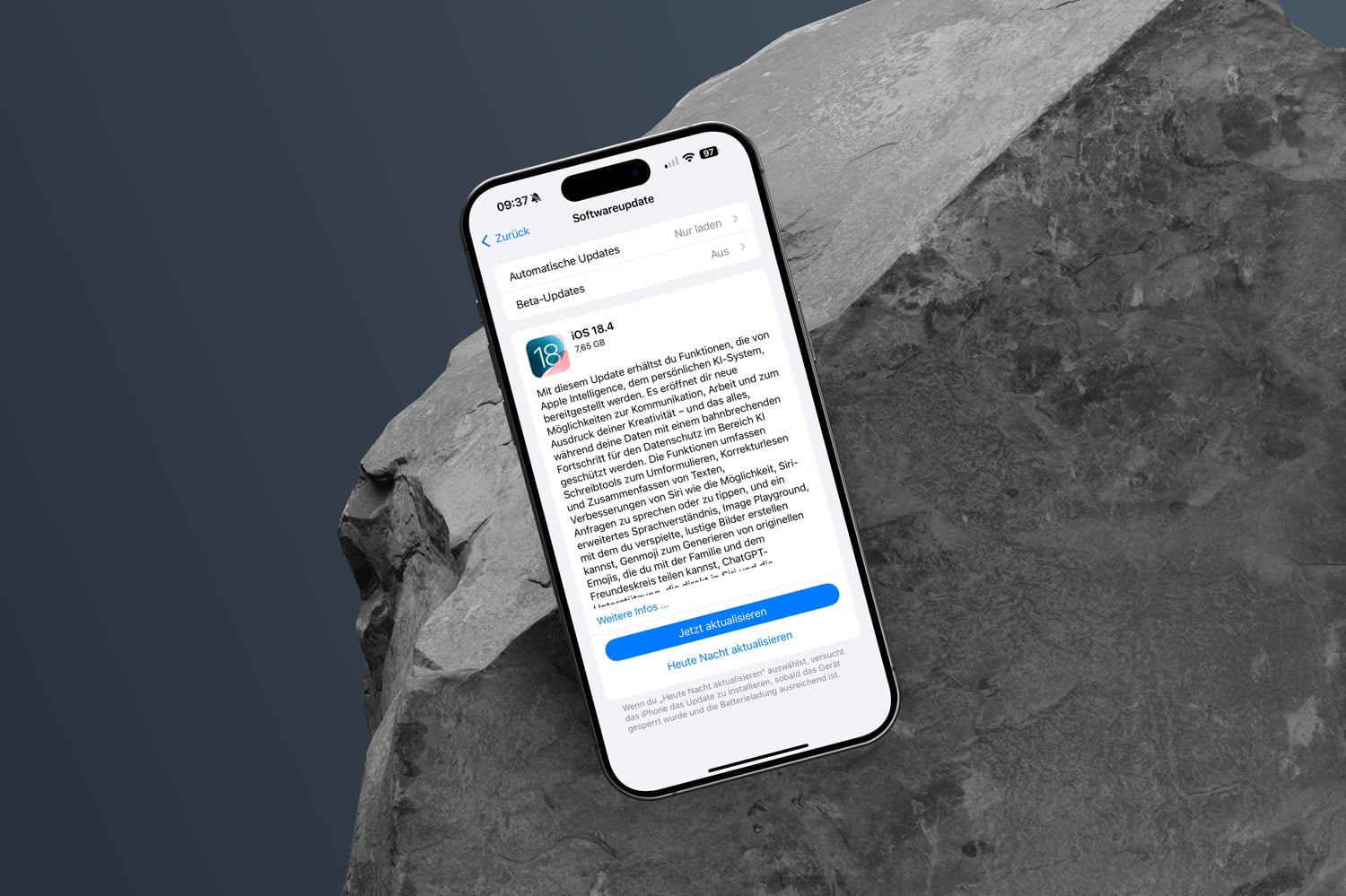

Ich konnte sowohl beim iPhone als auch beim iPad in diesem ‚Infoscreen‘ ‚Nul Laden‘ auswählen. Immer von Vorteil, wenn man lesen kann. 😜
Genau. Bei mir kam auch die Abfrage. Lesen vor meckern!
Ich hatte ja schon geschrieben, dass ich es zu schnell weggeklickt habe. Ich habe den Text entsprechend angepasst.
Bei mir sind die automatischen Updates seit jeher aktiviert. Aber bisher musste ich sie trotzdem immer manuell anstoßen 🙄
Weil Automatisch nicht heißt dass es Instant geschieht wenn Apple
Updates freigibt.
Es kann bis zu 14 Tage dauern bis das iPhone sich meldet, dass ein Update da ist und ob man es in der Nacht installieren will. Die Funktion ist somit super wenn man auch die iPhones der älteren Verwandtschaft Supporten muss. Denn es wird automatisch irgendwann mal geupdatet ohne das man was selbst was machen muss.
Für die Instant Updater die auf Blogs lesen, ist diese Funktion so aber natürlich nichts, da die am Update Tag um 19 Uhr das Update haben wollen. Für die macht es aber auch keinen Unterschied warum es gut wäre das ein Update nicht automatisch installiert wird, denn die klicken ja selbst sofort auf Update und laden sich mit Pech auch mal ein Fehlerhaftes Update.
Ich hatte den Infoscreen auch nicht, vermutlich weil es schon an war. Aber bei mir gleiches Problem wie bei mahatma, dass das „automatisch“ eher in weniger als mehr der 50% funktioniert
Nachtrag bevor Ikke antwortet: es kommt dann oft genug wird heute Nacht installiert, das Gerät hängt am Strom aber am nächsten Morgen kommt nur „konnte nicht installiert werden“
Und dass es mehrere Tage wegen des Rollouts dauern kann ist auch klar
Okay das ist dann natürlich seltsam, diese Problem hatten die iPhones die ich mit betreuen muss noch nie bis jetzt.
Diese Meldung selbst kenne ich aber auch jedoch nur wenn zwischen Heute Nacht soll es installiert werden, doch der Speicher zu wenig wurde. Warum der zu wenig wird von der Meldung bis zu Nacht kann ja diverse Gründe haben.
Der Ikke ist mit seinen stets Klugen Kommentaren, die er hier bei jedem Thema rund um die Uhr absetzt schon echt gefürchtet 😅
Tja wenn man nicht nur einfach ein Anwender ist der keine Ahnung hat (so wie du) hat man halt kluge Kommentare. Ich kann sie auch lassen, dann werden Leute wie du aber dumm sterben.
Ja bitte. Alle Kommentare bleiben lassen! Brauchst dir auch keine Sorgen machen, niemand wird sterben. #ikkedarfstillsein
Er trägt wenigstens etwas zum Thema bei, denn die Artikel selbst sind im Prinzip nur Copy-and-Paste und weisen große Lücken auf, was den Inhalt angeht. Bloggen darf halt jeder, da muss man nichts können.
Das ist der erste Button, den ich nach einem Update überprüfe, ob er ausgeschaltet ist.
Da Apple ihre Kunden als Testobjekt benutzen, gucke ich erstmal zu wie die „Button On“ Nutzer sich mit den Bugs rumschlagen. Und hey, ich habe bisher nichts verpasst.
Das ist schlecht, wenn man immer erreichbar sein muss und das iPhone dann während des Update Prozesses mehrere Minuten nicht erreichbar ist.
Heißt du Updates nie?